
INHOUDSOPGAWE:
- Outeur John Day [email protected].
- Public 2024-01-30 07:27.
- Laas verander 2025-01-23 12:53.

Hallo almal, In die konteks van 'n studente -projek is ons gevra om 'n artikel te publiseer wat die hele proses beskryf.
Ons sal u dan vertel hoe ons biomoniteringstelsel werk.
Dit is bedoel om 'n draagbare toestel te wees waarmee u die humiditeit, temperatuur en helderheid in 'n kweekhuis, op die Université Pierre-et-Marie-Curie, in Parys, kan monitor.
Stap 1: Komponente
Vloersensors: temperatuur (Grove 101990019) en vog (Grove 101020008)
Lugsensors: temperatuur en vog DHT22 (teenwoordig buite die boks)
Lichtsensor: Adafruit TSL2561
Mikrokontroleerder: STM32L432KC
Energie: battery (3, 7 V 1050 mAh), sonselle en spanningsreguleerder (LiPo Rider Pro 106990008)
LCD -skerm (128X64 ADA326)
Kommunikasie: Sigfox -module (TD 1208)
Wifi -module: ESP8266
Stap 2: sagteware
Arduino: Met hierdie koppelvlak kon ons ons kodes oplaai
ons mikrobeheerder om die verskillende waardes van die sensors te beheer. Die mikrobeheerder kan geprogrammeer word om elektriese seine te ontleed en te produseer om verskillende take uit te voer, soos tuisautomatisering (beheer van huishoudelike toestelle - beligting, verwarming …), die bestuur van 'n robot, ingeboude rekenaars, ens.
Altium Designer: Dit is gebruik om die PCB van ons elektroniese kaart te ontwerp om ons verskillende sensors te akkommodeer.
SolidWorks: SolidWorks is 3D rekenaargesteunde ontwerp sagteware wat op Windows werk. Ons het 'n pasgemaakte boks vir ons kaart, ons verskillende sensors en 'n LCD -skerm ontwerp. Die gegenereerde lêers word na 'n 3D -drukker gestuur wat ons prototipe vervaardig.
Stap 3: bevrugting
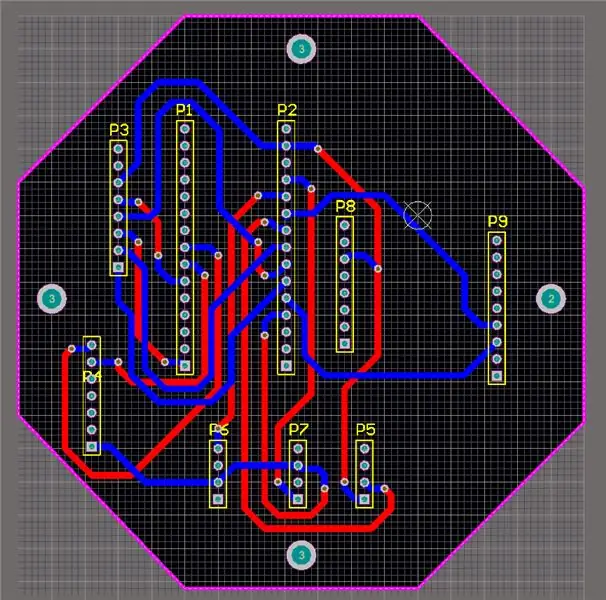
Die eerste stap was om verskillende toetse op die
sensors om die waardes wat aan ons teruggestuur word, te ontleed en in watter formaat.
Sodra al die interessante waardes verwerk en geselekteer is, kon ons die verskillende sensors een vir een instansieer. Ons kan dus 'n eerste prototipe op 'n pad Labdec laat doen.
Sodra die kodes voltooi is en die prototipe gemaak is, kon ons oorskakel na die PCB. Ons het die vingerafdrukke gemaak van die verskillende komponente wat die kaart volgens ons prototipe gelei het.
Ons het probeer om die ruimte tot die maksimum te optimaliseer; ons kaart is 10 cm in deursnee, wat relatief kompak is.
Stap 4: Behuising
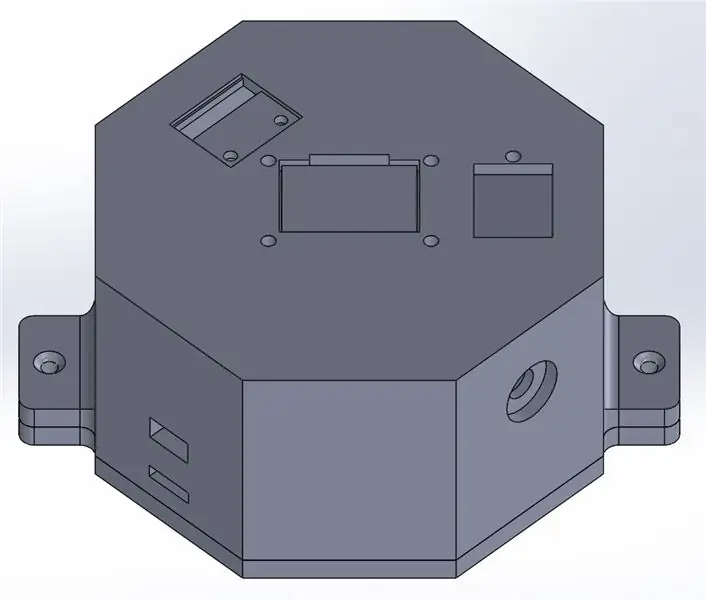
Terselfdertyd het ons ons saak ontwerp. Dit was beter om ons saak- en volumebestuur af te handel nadat die kaart voltooi is, om 'n kompakte resultaat te kry wat ooreenstem met die vorm van die kaart. Ons het 'n seshoek gemaak met die skerm op die oppervlak om die ruimte te optimaliseer
Verskeie gesigte om die sensors op die omhulsel te bestuur: Konnektiwiteit aan die voorkant vir buitensensors: natuurlik ook ons humiditeits-, lig- en temperatuursensor.
Dit het ons in staat gestel om die risiko's van humiditeit in die behuising tot die maksimum beperk te beperk
Stap 5: Optimalisering van die energieverbruik

Om die verskillende bronne van verbruik te ontleed
gebruik 'n shuntweerstand (1 ohm)
Ons kan dus die volgende meet: daar is 'n piekvermoë van honderd mA (~ 135 mA) wanneer ons stelsel kommunikeer, en daar is 'n deurlopende verbruik van sensors en die skerm ongeveer ~ 70mA. Na berekening het ons 'n outonomie van 14 uur beraam vir 'n 1050 mAh -battery.
Oplossing:
Sensorbestuur deur onderbrekings voordat dit gestuur word
Die aksie wat die meeste invloed het, is die ondersoek -ekonomie, sodat ons die stuurfrekwensie moet verander, maar ons kan ook onderbreek.
Stap 6: Kommunikasie
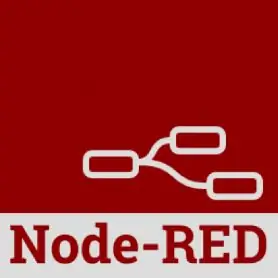
Ons het 'n module gebruik om met 'n dashboard te kommunikeer:
Actoboard
Sigfox is 'n netwerk met groot voordele, soos 'n baie lang reeks en 'n lae verbruik. Dit is egter verpligtend om 'n lae vloei van data te hê. (Lae vloei lang afstand)
Danksy hierdie sinergie het ons gelei tot 'n real -time monitering met toeganklike data aanlyn
Stap 7: Resultate

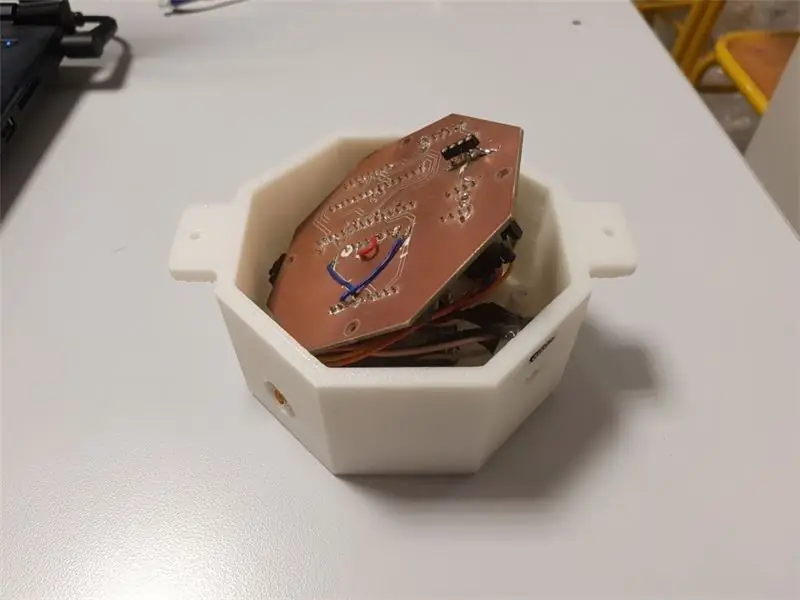
Hier kan ons die resultaat van ons werk gedurende 'n semester sien. Ons was
teoretiese en praktiese vaardighede kan kombineer. Ons is tevrede met die resultate; ons het 'n redelik goed afgewerkte produk en voldoen aan ons spesifikasies. Ons het egter probleme met die actoboard -kommunikasie, aangesien ons die laaste komponente klaar gesoldeer het. WIP!
Aanbeveel:
Neem wonderlike foto's met 'n iPhone: 9 stappe (met foto's)

Neem wonderlike foto's met 'n iPhone: die meeste van ons dra deesdae 'n slimfoon oral, daarom is dit belangrik om te weet hoe u u slimfoonkamera kan gebruik om fantastiese foto's te neem! Ek het net 'n paar jaar 'n slimfoon gehad, en ek hou daarvan om 'n ordentlike kamera te hê om dinge te dokumenteer wat ek
Raspberry Pi -boks met koelventilator met CPU -temperatuuraanwyser: 10 stappe (met foto's)

Raspberry Pi Box of Cooling FAN Met CPU Temperature Indicator: Ek het framboos pi (Hierna as RPI) CPU temperatuur aanwyser stroombaan in die vorige projek bekendgestel. Die kring wys eenvoudig RPI 4 verskillende CPU temperatuur vlakke soos volg.- Groen LED aangeskakel wanneer CPU temperatuur is binne 30 ~
Howto: Raspberry PI 4 Headless (VNC) installeer met Rpi-imager en foto's: 7 stappe (met foto's)

Howto: Raspberry PI 4 Headless (VNC) installeer met Rpi-imager en foto's: ek is van plan om hierdie Rapsberry PI te gebruik in 'n klomp prettige projekte in my blog. Kyk gerus daarna. Ek wou weer my Raspberry PI gebruik, maar ek het nie 'n sleutelbord of muis op my nuwe plek gehad nie. Dit was 'n rukkie sedert ek 'n Framboos opgestel het
Spel met 4 knoppies met een analoog invoer: 6 stappe (met foto's)

Spel met 4 knoppies met een analoog invoer: hierdie instruksies fokus op die gebruik van een analoog invoerlyn vir verskeie knoppies wat onafhanklik van mekaar opgespoor kan word. Al die speletjies (8 in t
Hoe om 'n rekenaar met maklike stappe en foto's uitmekaar te haal: 13 stappe (met foto's)

Hoe om 'n rekenaar uitmekaar te haal met eenvoudige stappe en foto's: dit is 'n instruksie oor hoe om 'n rekenaar uitmekaar te haal. Die meeste basiese komponente is modulêr en kan maklik verwyder word. Dit is egter belangrik dat u daaroor georganiseerd is. Dit sal u verhinder om onderdele te verloor, en ook om die montering weer
